Comment télécharger l'ISO de Windows 11 : Guide pratique pour la mise à niveau
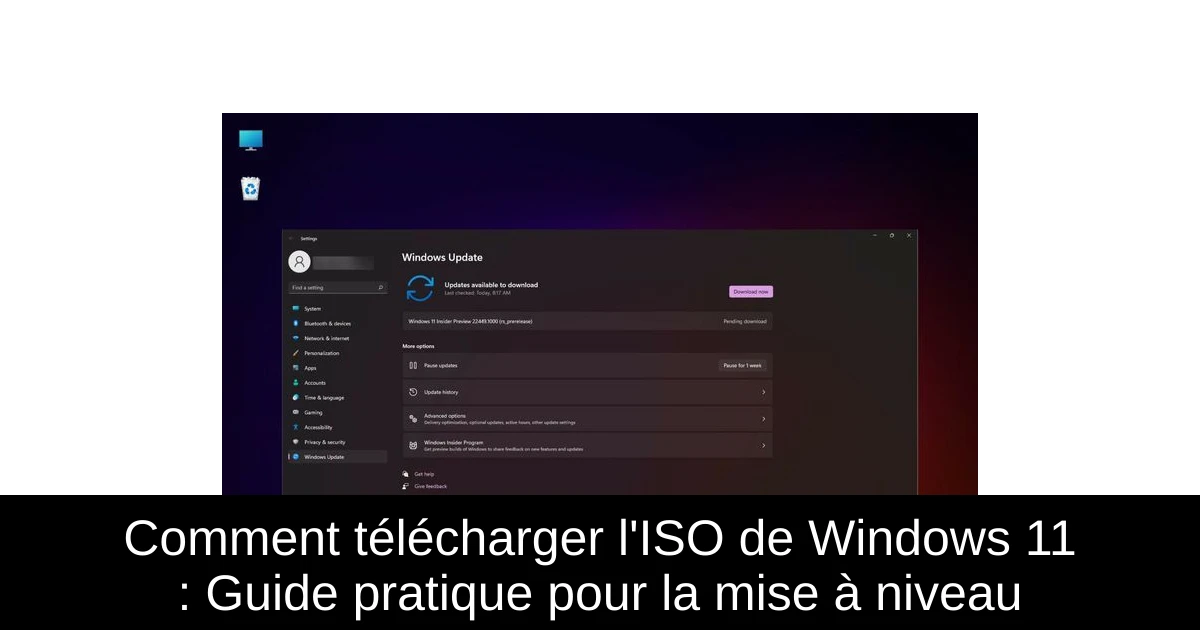
Windows 11 est enfin arrivé, offrant une expérience moderne et optimisée pour les utilisateurs de PC. Si vous êtes un gamer ou un passionné d'informatique, vous souhaitez probablement être parmi les premiers à profiter de cette nouvelle version. Pour cela, il est crucial de savoir comment obtenir l'image ISO de Windows 11 ou de procéder à sa mise à niveau depuis Windows 10. Ne vous inquiétez pas, ce guide vous propose des solutions simples et efficaces. Allons-y !
Est-ce que l'ISO de Windows 11 est disponible en téléchargement ?
Oui, Microsoft a rendu l'ISO de Windows 11 accessible à tous en téléchargement gratuit depuis son site officiel. Si vous envisagez de réinstaller Windows 11 sur un processeur non pris en charge, l'ISO devient indispensable pour contourner les restrictions. De plus, beaucoup souhaitent créer une clé USB bootable de Windows 11, ce qui nécessite également ce fichier ISO.
Pour vérifier si votre appareil peut exécuter Windows 11, vous devez consulter les exigences minimales qui incluent un processeur de 1 GHz avec au moins deux cœurs, 4 Go de RAM, 64 Go de stockage minimum, et d’autres conditions telles que la prise en charge de TPM 2.0 et UEFI. Si votre matériel est compatible, vous pourrez alors mettre à jour vers cette nouvelle version avec une simplicité déconcertante.
Comment télécharger Windows 11 facilement ?
Pour télécharger Windows 11, vous avez différentes options selon votre préférence. Voici un processus détaillé pour vous aider :
- 1) Télécharger l'ISO de Windows 11 : Visitez la page de téléchargement de Windows 11. Sélectionnez l'option d’ISO, choisissez votre langue, puis cliquez sur le bouton de téléchargement.
- 2) Mettre à jour via Windows Update : Accédez aux paramètres de mise à jour de votre PC et vérifiez les mises à jour disponibles. Si Windows 11 est disponible, suivez les instructions pour l’installer.
- 3) Utiliser l'Assistant d'installation de Windows 11 : Téléchargez l'Assistant d'installation, suivez les étapes pour accepter les termes, et le processus va se dérouler automatiquement si votre PC est compatible.
- 4) Utiliser l'outil de création de médias : Téléchargez cet outil, et il vous guidera à travers le processus de création d'une clé USB bootable ou de téléchargement d'une image ISO.
- 5) Créer un support bootable avec Rufus : Téléchargez Rufus, choisissez l'ISO de Windows 11, et suivez les étapes pour créer une clé USB bootable. Cela permet également de contourner certaines exigences matérielles.
- 6) Rejoindre le programme Windows Insider : Si vous êtes impatient, vous pouvez vous inscrire au programme et accéder plus tôt à Windows 11, avec la possibilité de tester les nouvelles fonctionnalités avant les autres.
Chaque méthode présente ses avantages, et il est essentiel de choisir celle qui vous convient le mieux en fonction de vos besoins.
Conclusion
Pour conclure, télécharger et passer à Windows 11 est une étape excitante pour tout utilisateur de PC souhaitant améliorer son expérience. Que vous choisissiez de télécharger l'ISO, de passer par l'outil de mise à jour ou d'intégrer le programme Insider, l'important est de vous assurer que votre matériel est prêt pour cette transition. N'oubliez pas d'effectuer des sauvegardes avant de procéder aux installations, et explorez les nouvelles fonctionnalités passionnantes que Windows 11 a à offrir. Lancez-vous, faites le saut vers cette nouvelle ère informatique, et découvrez un monde d'opportunités !
Passinné en jeuxvidéo, high tech, config PC, je vous concote les meilleurs articles

Newsletter VIP gratuit pour les 10 000 premiers
Inscris-toi à notre newsletter VIP et reste informé des dernières nouveautés ( jeux, promotions, infos exclu ! )












